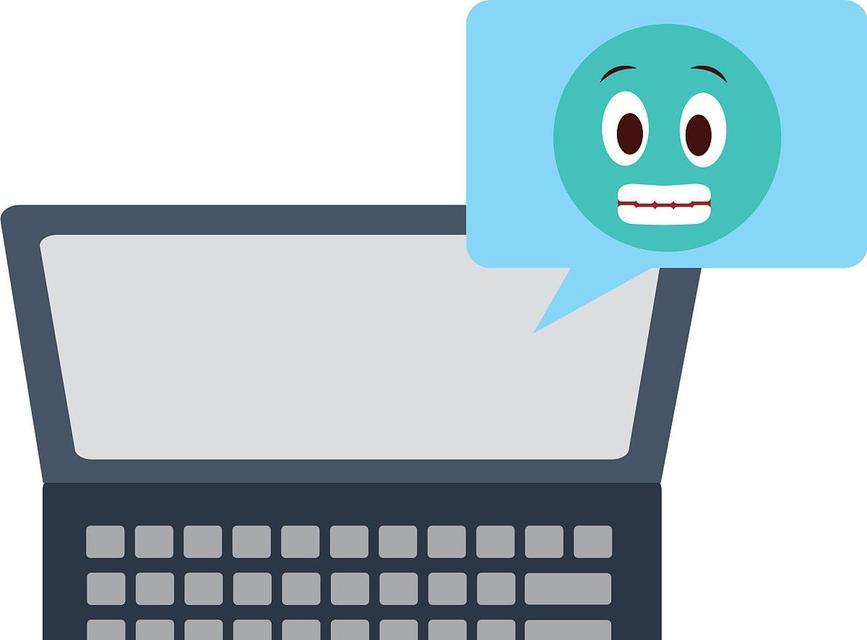苹果笔记本,作为众多专业人士和创意工作者的首选,以其优雅的设计、出色的性能和独特的操作系统赢得全球用户的喜爱。对于追求高效沟通的现代人而言,表情符号已成为日常交流的一部分。本文将详细介绍苹果笔记本上如何快捷使用表情符号,让你在工作和交流中更加得心应手。
一、开启表情面板
打开你的Mac笔记本,无论是在邮件撰写、聊天软件还是其他支持文本输入的任何应用中,在你想要输入表情的地方点击光标位置。
按下`Control+Command+空格`键,这将立即唤出表情面板。这是一个快捷且常用的方法,能够让你迅速访问到大量表情符号。
二、使用表情面板插入符号
在表情面板中,你可以看到各种分类的表情符号。找到你想要使用的表情后,直接点击它,它就会被插入到你的文本中。
除了基本的表情符号,苹果还提供了多种特殊分类,比如动物、食物、活动等,能满足各种不同场合的使用需求。
三、通过菜单栏添加表情
如果你更习惯使用鼠标操作,Mac也提供了通过菜单栏添加表情的方式。
点击屏幕顶部的菜单栏中的`编辑`选项。
在下拉菜单中选择`Emoji&符号`。
这样也可以打开表情面板,后面的操作与快捷键方式相同。
四、使用字符检视器
对于需要频繁使用特殊字符的用户,可以使用字符检视器来快速插入。
在文本输入框中点击右键,选择`显示字符检视器`。
在弹出的窗口中,你可以看到各种特殊字符,包括表情符号。
选择你需要的字符,直接拖拽至文本中即可。
五、记住常用表情符号的快捷键
对于一些常用的表情符号,你可以记住它们的快捷键来实现快速输入。
输入`Control+Command+Space`后,紧接着输入`:)`,便可以快速生成笑脸表情。
苹果系统预设了一些快捷组合,你可以通过实践来熟悉它们。
六、自定义表情和符号
在某些需要特定符号或表情的场合,你还可以自定义表情符号。
在邮件或信息应用中,点击屏幕右上角的`编辑`按钮。
选择`Emoji&符号`,然后将你希望添加到收藏的表情拖动到“个性化表情”区域。
七、常见问题解答
问:快速键`Control+Command+空格`无法唤出表情面板怎么办?
答:请检查系统偏好设置中的键盘设置,确保快捷键没有被其他应用占用或修改。如果还是无法使用,可以尝试重启电脑,或者更新系统至最新版本。
问:如何更新系统以获得最新的表情符号?
答:点击屏幕顶部左上角的苹果标志,选择`关于本机`,然后选择`软件更新`。按照提示完成系统更新即可。
问:苹果笔记本上预装的表情符号有限,哪里可以获取更多表情?
答:除了系统自带的表情外,你还可以从AppStore下载第三方的表情包应用,或使用Unicode支持的其他符号。
八、实用技巧
当你需要输入数学符号、货币符号等特殊字符时,字符检视器同样是一个非常好的工具。
在聊天时,使用表情符号能够帮助你更好地表达情感,避免误解。
经常使用特定的表情符号,可以尝试将其添加到字符检视器的“个性化符号”中。
九、结语
通过以上步骤,你已经能够轻松驾驭苹果笔记本上的表情符号输入,为你的沟通增添趣味和温度。在日常使用中,不断探索和实践,你会发现更多实用的技巧。就这样,用科技让生活更加美好。